Pagina Iniziale > Modifica di un'etichetta > Uso dei layout di formattazione automatica > Uso di modelli
Uso di modelli

 Argomenti correlati:Opzioni di modelli.
Argomenti correlati:Opzioni di modelli. Se la larghezza della cassetta nastro corrente non corrisponde alla larghezza impostata per il modello selezionato, quando si tenta di stampare l'etichetta viene visualizzato un messaggio di errore. Premere  o qualsiasi altro tasto per cancellare il messaggio di errore, quindi inserire la cassetta nastro corretta, oppure scegliere un altro modello.
o qualsiasi altro tasto per cancellare il messaggio di errore, quindi inserire la cassetta nastro corretta, oppure scegliere un altro modello.
PT-D410
Esempio - Per personalizzare e stampare il modello precaricato denominato Etichetta d'inventario 1:
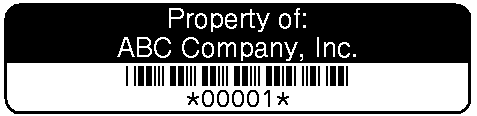
- Premere
 .
. - Premere
 o
o  per visualizzare [Modelli], quindi premere OK.
per visualizzare [Modelli], quindi premere OK. - Premere
 o
o  per visualizzare [Gestione risorse], quindi premere OK.
per visualizzare [Gestione risorse], quindi premere OK. - Premere
 o
o  per visualizzare [Etichetta d'inventario 1], quindi premere OK.
per visualizzare [Etichetta d'inventario 1], quindi premere OK. - Premere
 ,
,  ,
,  o
o  per selezionare un attributo di testo, quindi premere OK.
per selezionare un attributo di testo, quindi premere OK. - Premere
 ,
,  ,
,  o
o  per selezionare un attributo di codice a barre, quindi premere OK.
per selezionare un attributo di codice a barre, quindi premere OK. - Immettere il testo desiderato, quindi premere OK.
- Immettere il testo per il campo successivo, quindi premere OK.
- Immettere i dati del codice a barre, quindi premere OK. Ulteriori informazioni

 Argomenti correlati: Creazione di un'etichetta di codice a barre.
Argomenti correlati: Creazione di un'etichetta di codice a barre. - Effettuare una delle seguenti operazioni:
- Selezionare [Stampa], quindi premere OK.
- Premere
 o
o  per selezionare una delle opzioni seguenti:
per selezionare una delle opzioni seguenti: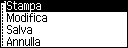
OpzioneDescrizioneModificaModificare il testo.
SalvaSalvare l'etichetta.
Ulteriori informazioni

 Argomenti correlati: Uso della memoria dei file. Annulla
Argomenti correlati: Uso della memoria dei file. AnnullaAnnullare la stampa del modello.
AnteprimaVisualizzare l'anteprima dell'etichetta prima della stampa.
Opzioni di stampaSelezionare le opzioni di stampa.
Ulteriori informazioni

 Argomenti correlati: Stampa di etichette.
Argomenti correlati: Stampa di etichette. - Premere
 o
o  per selezionare il numero di etichette da stampare, quindi premere
per selezionare il numero di etichette da stampare, quindi premere  o OK.
o OK.
PT-D460BT
Esempio - Per personalizzare e stampare il modello precaricato denominato Etichetta d'inventario 1:
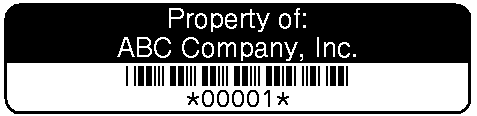
- Premere
 .
. - Premere
 o
o  per visualizzare [Formato automatico], quindi premere OK.
per visualizzare [Formato automatico], quindi premere OK. - Premere
 o
o  per visualizzare [Modelli], quindi premere OK.
per visualizzare [Modelli], quindi premere OK. - Premere
 o
o  per visualizzare [Gestione risorse], quindi premere OK.
per visualizzare [Gestione risorse], quindi premere OK. - Premere
 o
o  per visualizzare [Etichetta d'inventario 1], quindi premere OK.
per visualizzare [Etichetta d'inventario 1], quindi premere OK. - Immettere il testo desiderato, quindi premere OK.
- Immettere il testo per il campo successivo, quindi premere OK.
- Premere
 ,
,  ,
,  o
o  per selezionare un attributo di codice a barre, quindi premere OK.
per selezionare un attributo di codice a barre, quindi premere OK. - Immettere i dati del codice a barre, quindi premere OK. Ulteriori informazioni

 Argomenti correlati: Creazione di un'etichetta di codice a barre.
Argomenti correlati: Creazione di un'etichetta di codice a barre. - Effettuare una delle seguenti operazioni:
- Selezionare [Stampa], quindi premere OK.
- Premere
 o
o  per selezionare una delle opzioni seguenti:
per selezionare una delle opzioni seguenti: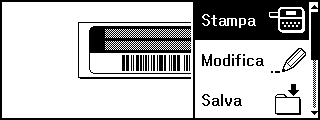
OpzioneDescrizioneModificaModificare il testo.
SalvaSalvare l'etichetta.
Ulteriori informazioni

 Argomenti correlati: Uso della memoria dei file. Menu
Argomenti correlati: Uso della memoria dei file. MenuModificare le impostazioni di Font o Stile.
AnteprimaVisualizzare l'anteprima dell'etichetta prima della stampa.
Opzioni stampaSelezionare le opzioni di stampa.
Ulteriori informazioni

 Argomenti correlati: Stampa di etichette.
Argomenti correlati: Stampa di etichette. - Premere
 o
o  per selezionare il numero di etichette da stampare, quindi premere
per selezionare il numero di etichette da stampare, quindi premere  o OK.
o OK.



